Mainos
Applen menestyvät AirPods Pro -kuulokkeet ovat saaneet tähän mennessä hyvän vastaanoton. Useimmat sanovat olevansa kelvollisia kilpailijoita muille langattomille kuulokkeille samoilla hinnoilla. Jotkut AirPods Pro -käyttäjät ovat kuitenkin ilmoittaneet pettyvän basson, heikon äänenvaimennuksen tai yleisen heikon äänenlaadun heidän käyttäessään.
Siksi olemme keränneet tapoja parantaa AirPods Pro -laitteesi ääntä, jotta saat kaiken irti uusista korvakuulokkeistasi. Katsotaanpa parhaita tapoja parantaa silmien äänenlaatua. Bonuksena jotkut näistä vinkistä toimivat myös tavallisille AirPod-laitteille, elleivät useimmissa muissa kuulokkeissa.
1. Päivitä AirPod
Ensimmäinen tapa parantaa AirPods Pron ääntä on varmistaa, että ne on päivitetty. Apple julkaisee satunnaisesti päivityksiä AirPod-laitteisiin niiden äänenlaadun parantamiseksi. Et ehkä ole koskaan huomannut tätä, koska AirPod-koneet on asetettu päivittämään automaattisesti.
Voit kuitenkin myös asettaa AirPod-laitteesi tarkistamaan päivitykset manuaalisesti. AirPods Pro päivitetään seuraavasti:
- Varmista, että AirPods Pro on latauskotelossaan.
- Kytke kotelo tai lataa se langattomasti.
- Varmista, että iPhonesi on yhteydessä Internetiin.
- Pidä AirPods Pro lähelläsi tai kytkettynä iPhoneen.
AirPods Pron pitäisi nyt päivittyä automaattisesti. Päivityksestä riippuen niiden äänen pitäisi parantaa.
2. Sammuta ANC
Yllättäen yksi parhaista tavoista parantaa AirPods Pron äänenlaatua on poistaa aktiivinen melunvaimennus (ANC) käytöstä. Tämä ei tarkoita, että sinun tulisi ottaa käyttöön läpinäkyvyystila - haluat pitää tilan kokonaan pois päältä.
Vaikka tämä kuulostaa vastoin intuitiiviselta, ei mielestäsi ole totta, koska luulet kohinanpoiston parantavan ääntä. Aktiivisen kohinanpoiston prosessi Kuinka melua vaimentavat kuulokkeet toimivat?Haluatko saada kaiken irti musiikkikokoelmastasi? Melua vaimentavat kuulokkeet ovat hyvä vaihtoehto, mutta miten ne toimivat? Lue lisää todella vähentää bassoa, koska kulissien takana tapahtuu intensiivistä äänenkäsittelyä.
Nyt kun tiedät tämän, voit poistaa ANC: n käytöstä AirPods Prossa seuraavasti:
- Avaa Ohjauskeskus pyyhkäisemällä alas oikeasta yläkulmasta iPhone X: n tai uudemman tai iPadin kanssa, jossa on iOS 12 tai uudempi.
- IPhone 8 tai vanhempi, pyyhkäise sen sijaan näytön alaosasta.
- Paina pitkään äänenvoimakkuuspalkki, jossa näkyy AirPods Pro.
- valita Vinossa, joka on tilan keskellä.
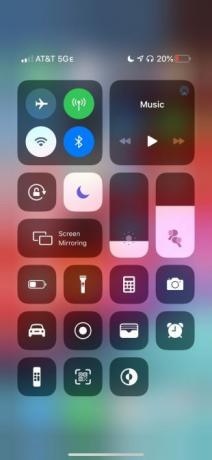
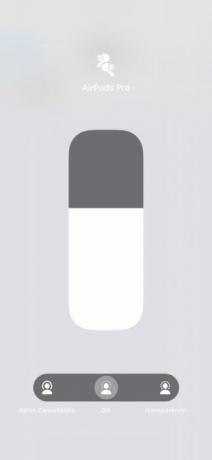
Vaihtoehtoisesti voit painaa pitkään AirPod-laitteiden voima-anturia (löytyy niiden rungosta) vaihtaaksesi tilojen välillä.
Nyt, ilman, että ANC vääristää musiikkiasi, voit nauttia paljon täsmällisemmästä, tasapainoisemmasta ja käsittelemättömästä äänestä.
3. Ota korvan kärjen istuvuustesti
Jos AirPods Pro -puhelin kuulostaa edelleen turholta, se voi johtua mukana toimitetuista korvakärjistä, jotka eivät tiivistä korviasi riittävän hyvin. Onneksi on nopea tapa selvittää, mikä koko (pieni, keskikoko tai iso) on sinulle parhaiten sopiva.
Apple tarjoaa ohjelmistopohjaisen Ear Tip Fit Test -laitteen laitteillesi. Tämä antaa sinun tietää, mikä korvakärjen koko estää ääntä vuotamasta korvista tai ulos korvista.
Korvakärjen sopivuustestin löytäminen:
- Kytke AirPods Pro puhelimeesi.
- Avata asetukset ja valitse Bluetooth.
- valita AirPods Pro.
- Vieritä alas kohtaan Korvakärjen istuvuustesti ja kävele portaiden läpi.
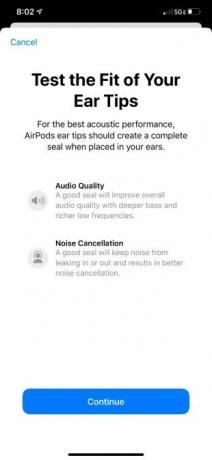


Testin aikana kuulet musiikin soittavan. Kuten mainitsimme, tämä on kaikki osa testiä nähdäksesi mikä tuottaa parhaimman äänen. Toivottavasti sinulla on nyt hyvä idea siitä, mikä korvan kärjen koko sopii sinulle parhaiten.
4. Muokkaa taajuuskorjainta
Käytetystä musiikin suoratoistopalvelusta riippuen voit säätää taajuuskorjaimen asetuksia äänenlaadun parantamiseksi huomattavasti ja luoda paljon punchier-äänen. Näin voit tehdä niin kahden suosituimman musiikin suoratoistosovelluksen kanssa: Spotify ja Apple Music.
EQ: n muuttaminen Spotifyssä:
- Avata Spotify.
- Päällä Koti välilehti, napauta asetukset kuvaketta.
- valita Toisto.
- Vieritä alas kohtaan Taajuuskorjain.
- Pelaa esiasetusten kanssa ja katso, mikä kuulostaa sinulle parhaiten. Jos haluat, voit sen sijaan säätää taajuuskorjausta manuaalisesti.
- Jos haluat lisätietoja bassoista, valitse Bassovahvistin, tai nosta 60Hz metri valintasi mukaan.
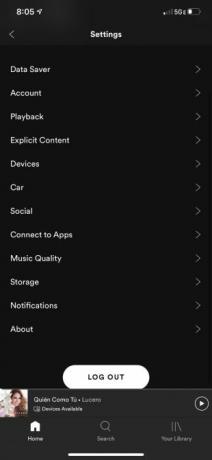
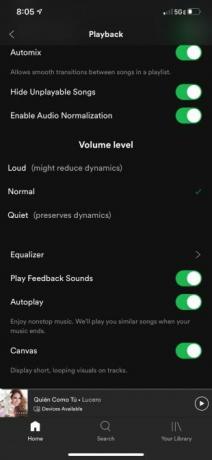
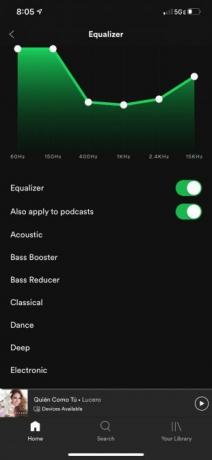
EQ: n muuttaminen Apple Music -sovelluksessa:
- Siirry asetukset sovellus puhelimellasi.
- Vieritä alas kohtaan musiikki.
- valita EQ luettelosta.
- Valitse haluamasi EQ-asetus. Valitse esimerkiksi Bassovahvistin jos sinulla on edelleen vaikeuksia basson kanssa.
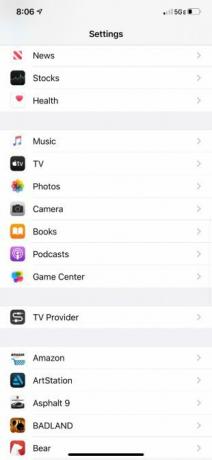
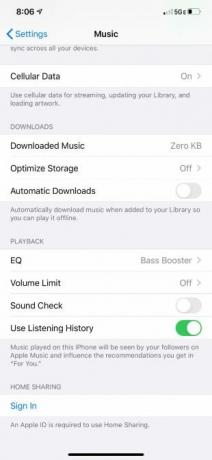
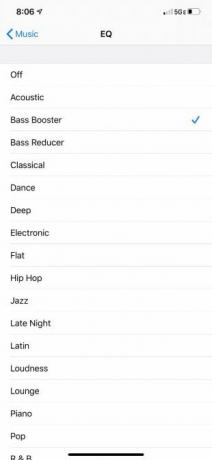
Tällä äänen ja basson laadun pitäisi nyt olla paljon täydellisempi kuin mitä aiemmin kuulit - kaikki tämän pienen EQ-säädön ansiosta.
5. Paranna äänen laatua
Tiesitkö, että et ehkä saa parhaan mahdollisen musiikin laatua musiikin suoratoistosovelluksestasi? Onneksi näitä asetuksia on helppo muuttaa käyttämästäsi palvelusta riippuen.
Toistaiseksi tarkastelemme vain miten tämä tehdään Spotify Premium -sovelluksessa, koska Apple Musicilla ei ole vielä laadunvalintatoimintoa. Muista, että on streaming-palveluita, kuten Tidal ja Amazon Music HD, jotka tarjoavat kuitenkin super-hifi-musiikkia audiofiileille.
Näin voit parantaa äänen laatua Spotify Premium -sovelluksessa:
- Avata Spotify ja napauta asetukset kuvaketta.
- Valita Musiikin laatu.
- valita Korkea tai Erittäin korkea.
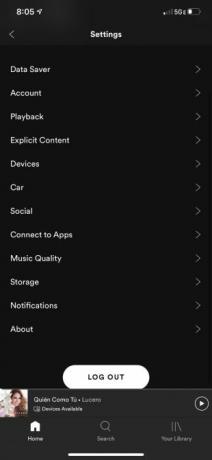
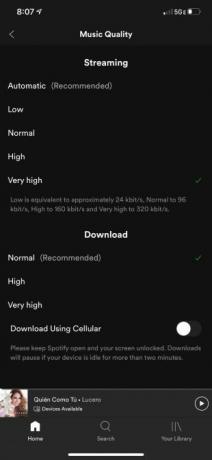
Tämän asetusmuutoksen jälkeen musiikin pitäisi kuulostaa paljon selkeämmältä. Sinun tulisi kuitenkin huomata, että tällä voi olla kielteinen vaikutus tietomäärä, jota Spotify käyttää Kuinka paljon tietoa Spotify käyttää?Se, kuinka paljon tietoa Spotify käyttää suoratoiston aikana, riippuu valitsemastasi musiikkiasetuksesta. Lue lisää . 160 kbps (korkea laatu) tai 320 kbps (erittäin korkea laatu) on suuri dataero verrattuna 96 kbps (normaali laatu). Harkitse tämän muuttamista vain, kun Wi-Fi on käytössä, jos haluat tallentaa tietoja.
6. Lataa AirPod-koneesi
Vaikka tämä saattaa tuntua itsestään selvältä, unohdamme usein sen, että korvakuulokkeillamme on vähän akkua kuultuaan niitä niin kauan. Kun jonkin audiolaitteen akku on vähissä, äänellä on taipumus huonontua. Varmista, että AirPod-laitteesi on ladattu, jos äänenlaatu on heikko.
Mistä puhutaan, tässä on nopea vinkki langattomalle lataukselle; voit napauttaa sormeasi AirPods-kotelossa tarkistaaksesi sen akun tilan. Jos se palaa punaisena, se latautuu edelleen. Jos se palaa vihreänä, se on täysin latautunut.
Voit lisätä AirPods Pro -akun tasoa tulevaisuudessa helpommin seuraamalla lisäämällä ne tänään-näkymään:
- Siirry pyyhkäisemällä aloitusnäytössä vasemmalta oikealle widgetit sivu.
- Vieritä alas kohtaan Muokata.
- Napauta vihreää plusmerkkiä vieressä Akut.
- valita Tehty.
- Aina kun AirPods Pro on päällä, pyyhkäise vain yli ja tarkista akun varaustaso.
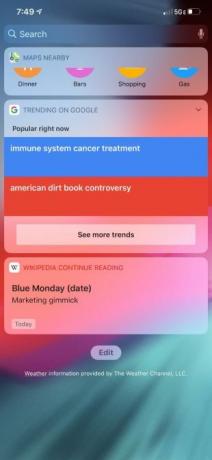
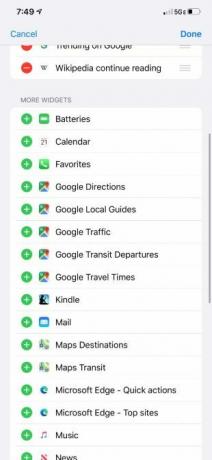
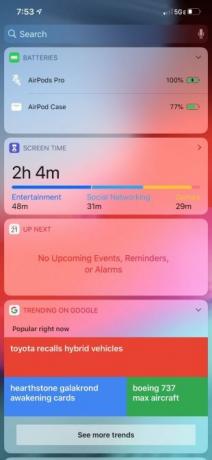
Nyt voit helposti seurata AirPod-laitteiden akkua välttääksesi vähän virtaa kuluttavia tilanteita ja säilyttääksesi niiden äänen.
7. Osta Memory Foam Ear -vinkkejä
Applen mukana olevat silikonikorvakärjet AirPods Prolle toimivat hienosti. Mutta jos etsit parempaa sovitusta tai parannettua bassovastetta, muistivaahtokorvan kärjet voivat olla hyvä valinta sinulle.
Muistivaahdolla, patjoissa yleisesti käytetystä materiaalista, on pehmeä, pörröinen rakenne, joka mukautuu korvallesi ja muistaa muodonsa maksimaalisen mukavuuden aikaansaamiseksi. Ja vaikka AirPods Prolle on paljon tonnia muistilvakorvan vinkkejä, joita voit ostaa, suosittelemme näitä LICHIFIT muistivaahtokorvan kärjet.
Toivottavasti joidenkin vaahtokorvakärkien vaihtaminen korjaa heikkoa ääntä AirPods Prossa.
Tee AirPods Pro -puhelimesta paras
Yllä lueteltujen menetelmien pitäisi antaa hyvän vauhdin parantaa AirPods Pron ääntä. On aina tärkeää saada paras ääni kuulokkeista, varsinkin jos maksat heistä melko penniäkään.
Se ei ole kaikki mitä voit tehdä parantaaksesi kokemusta. Jos olet uusi AirPods Pro -omistaja, muista tarkistaa se vinkkimme saadaksesi enemmän irti AirPod-laitteistasi 8 Apple AirPods -vinkkiä maksimaaliseen nautintoonHaluatko saada enemmän irti Apple AirPod -laitteistasi? Nämä vinkit auttavat sinua mukauttamaan ja saamaan enemmän nautintoa AirPodista. Lue lisää .
Laura on freelance-graafinen suunnittelija, taiteilija ja kirjailija, joka asuu San Diegossa, Kaliforniassa. Hän on valtava tekninen nörtti ja intohimoinen kirjoittamiseen, joten teknisten artikkeleiden ja opetusohjelmien kirjoittaminen on hänen unelmatyönsä.

